Excel中如何在单元格内输入箭头符号?
1、最为简单的就是通过字符插入。点击【插入】选项卡下方的【符号】图标。

2、在【符号】页面中,将【子集】选择为【箭头】。
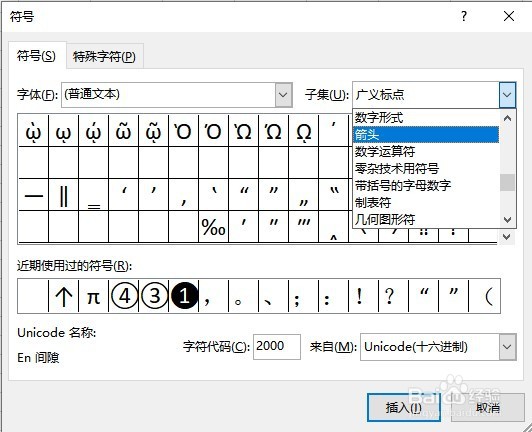
3、根据需求,选择不同的箭头,点击【插入】。关闭【符号】页面,即可在单元格内显示箭头。

1、通过方法1可以查看到不同箭头对应的字符代码。以向上箭头为例,对应字符代码为2192。
注意:这个代码是十六进制的。
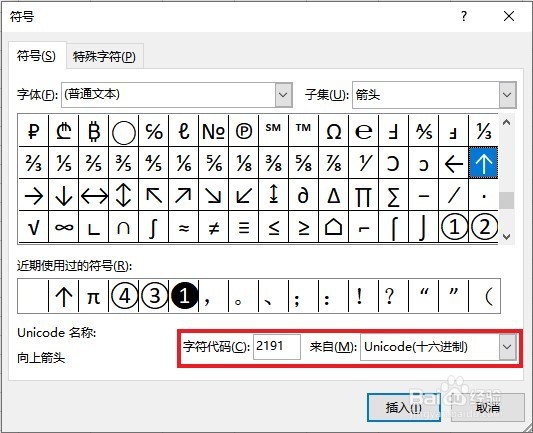
2、通过在线代码转换,可以获得2192(十六进制)对应的十进制数值为8593。
在线代码转换网站:https://tool.oschina.net/hexconvert/。
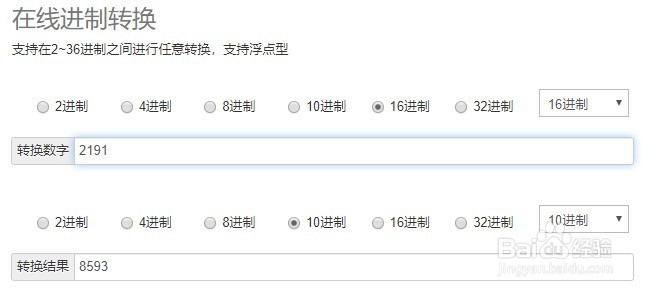
3、在Excel表格中输入公式“=UNICHAR(8593)”即可获得向上箭头。其他箭头对应的字符代码如图,供参考。
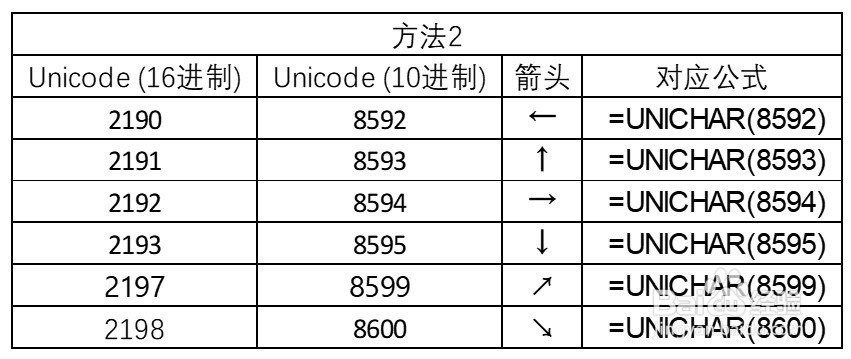
1、通过快捷键法也可以获得不同的箭头。常用箭头的快捷键如图所示汇总。
操作:按住Alt键不动,然后连续输入数字。

声明:本网站引用、摘录或转载内容仅供网站访问者交流或参考,不代表本站立场,如存在版权或非法内容,请联系站长删除,联系邮箱:site.kefu@qq.com。
阅读量:49
阅读量:181
阅读量:90
阅读量:195
阅读量:27